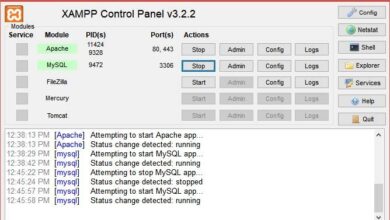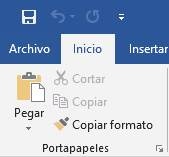Comment recadrer, diviser et effacer des objets d’une image à l’aide de Corel DRAW
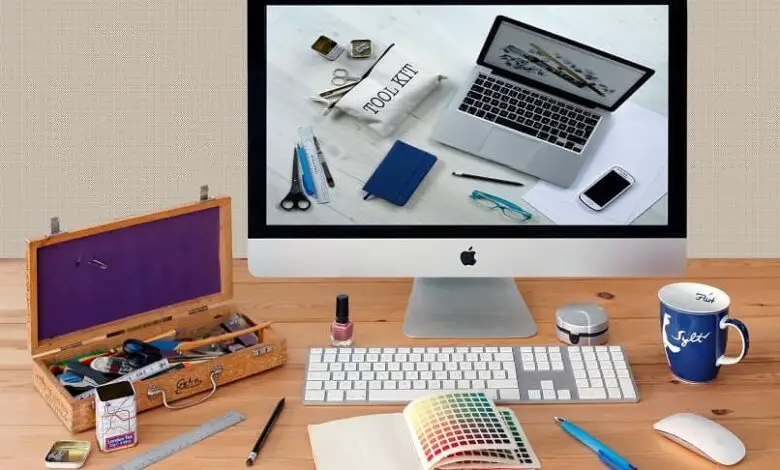
Corel DRAW est un programme d’édition d’images qui utilise une gamme d’applications ou d’outils qui nous permettent de créer et de concevoir des modèles personnalisés , de peindre, de dessiner, de créer des formes, de manipuler des photographies, entre autres.
Pour mener à bien ses fonctions, ce logiciel informatique vise à créer des graphiques vectoriels, ce qui permet d’effectuer des tâches de conception, graphique, publicité, web design, architecture, design industriel, marketing digital et design éditorial.
Les possibilités sont infinies avec le logiciel dont nous parlons, la limite est fixée par votre créativité. Pour commencer à utiliser ce programme, nous avons décidé de nous concentrer sur trois fonctions de base: le recadrage, la suppression d’un objet et la division.
Recadrez efficacement vos images dans Corel DRAW
Une fois que vous avez ouvert le fichier avec le programme Corel DRAW, vous pouvez voir la barre d’outils. Entre autres choses, vous verrez les boutons pour éditer, faire pivoter, redimensionner et organiser les objets sur la feuille , recadrer, diviser et supprimer un objet, que le format soit un vecteur, un texte artistique ou une image bitmap. Nous commencerons par expliquer comment recadrer facilement des images.

Avec Corel DRAW, vous pouvez supprimer ce dont vous n’avez pas besoin de l’image et vous concentrer sur ce que vous souhaitez modifier. Vous pouvez réaliser tout cela sans avoir à dissocier des objets, à diviser des groupes liés ou à convertir des objets en courbes.
Une fois l’objet à éditer ouvert, vous devez localiser le bouton » Recadrer» dans la barre d’outils. Vous devrez vous rendre dans l’option «formulaire» pour l’obtenir.
Lorsque vous sélectionnez le recadrage, les propriétés du recadrage apparaissent en haut de votre écran, dans lequel vous pouvez voir la position selon l’axe X (largeur) et l’axe Y (hauteur). Il y aura également l’option de «faire pivoter le recadrage», en cliquant sur l’image sur laquelle vous travaillez. Appuyez enfin sur ¨Enter¨.
Le résultat sera une image ou un objet recadré . Imaginez toutes les opportunités que vous avez avec cette option. Vous pouvez supprimer, par exemple, les publicités ennuyeuses ou certaines publicités de vos images et les utiliser sans aucun revers.
Remarque: avec ce programme, vous pouvez réaliser différents travaux de conception, parfaits et de qualité. Parmi les outils que vous pouvez couper une image en forme avec Corel Draw , tirez le meilleur parti de ce programme.
Supprimer ou effacer rapidement et facilement des objets d’une image
Avec cette fonction essentielle, vous pourrez effacer ou éliminer les parties de l’image que vous ne souhaitez pas. Cela fonctionne comme une gomme.
Pour utiliser cet outil, allez dans «recadrage» et choisissez «gomme». Vous pourrez obtenir la fonction souhaitée, en cliquant et en faisant glisser le curseur sur toute la surface dont vous souhaitez vous débarrasser.
Si vous souhaitez supprimer uniquement des parties d’un objet spécifique, vous devez les sélectionner. Si aucun objet n’est sélectionné, l’outil supprimera toute partie du dessin sur laquelle vous faites glisser le curseur.
Lorsque vous sélectionnez «gomme», la forme d’une gomme apparaîtra en haut de votre écran et il vous demandera le diamètre, que vous pourrez spécifier en fonction de ce dont vous avez besoin.
Si vous parcourez une image, elle sera divisée en deux, mais elle fera partie du même objet, contrairement à l’outil «couteau», où les objets restent indépendants. Il est important de savoir que vous ne pouvez pas effacer les objets avec des silhouettes, des mélanges, des ombres, des ombres de bloc et des extrusions .
Mais avec Corel Draw, vous pourrez couper l’arrière-plan d’une image avec l’effet d’objectif , ainsi vous pourrez améliorer les effets de l’image.
Utilisez l’outil «couteau» pour créer des divisions dans une image
Avec l’outil «couteau», disponible dans Corel DRAW, vous pouvez diviser une image ou une photo en portions , en conservant la couleur et la bordure dont elle dispose.
Pour travailler avec cet outil, vous devez à nouveau aller à «couper», mais cette fois vous sélectionnerez «couteau». Vous remarquerez qu’une sorte de couteau apparaîtra au niveau du curseur.
Pour travailler avec cela, vous allez vous placer dans une zone de l’image et vous cliquerez pour indiquer le début à partir duquel la division commencera et ensuite, vous cliquerez là où vous voulez qu’elle se termine.
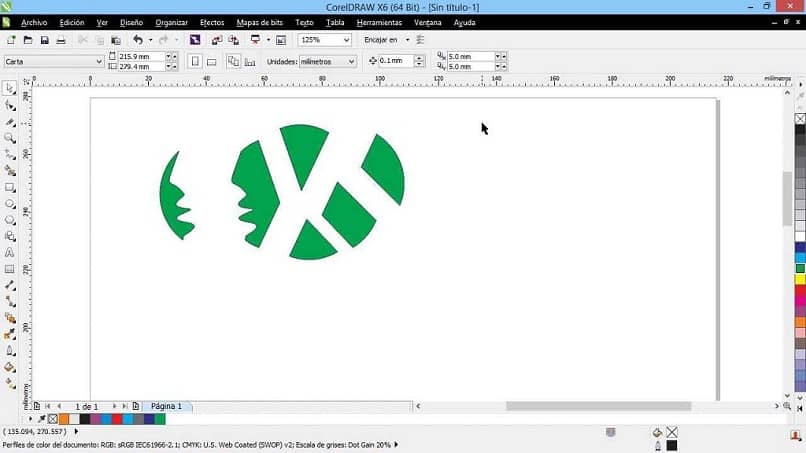
De cette manière, la section choisie de l’objet sera divisée. Vous pouvez également jouer avec la forme de la coupe. Pour ce faire, faites glisser le curseur du couteau avec une forme spécifique et lorsque vous relâchez le clic, vous verrez les résultats. Nous recommandons cette alternative au cas où vous êtes un designer extraverti et créatif.
En quelques minutes, vous avez déjà appris à utiliser certains outils de base de Corel DRAW. Nous vous invitons à continuer à découvrir tout ce que vous pouvez réaliser sur miracomosehace.com.